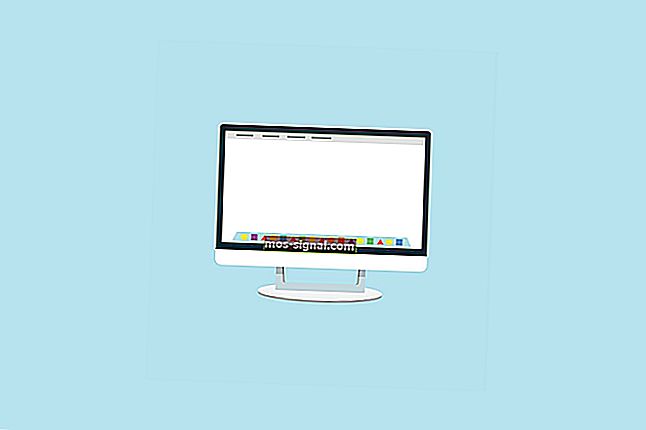Топ 12 стартови приложения за настолни компютри за Windows 10
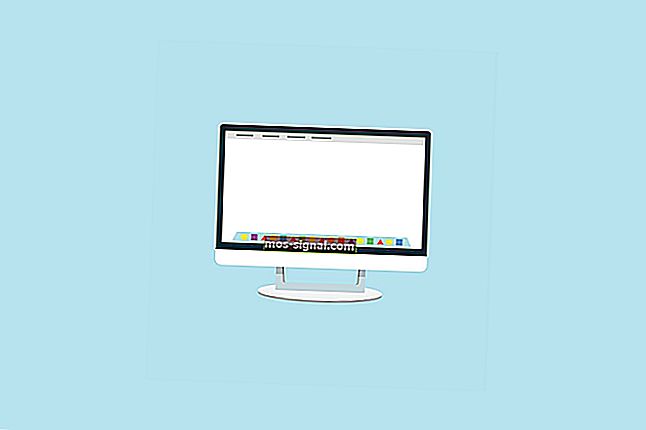
Windows 10 предлага повече функции от която и да е версия на системата преди. Само за управление и персонализиране на настолни компютри той има възможността да използва множество настолни компютри и някои по-интересни функции.
Някои хора обаче не са доволни от начина, по който е проектиран Windows 10; Някои хора просто имат твърде много икони на работния плот и се борят да го организират.
Така или иначе трябва да се направи нещо, за да се направи средата им по-продуктивна.
Ако имате такива проблеми, може би най-доброто решение е да използвате стартер за приложения. Използвайки този тип софтуер, ще можете да освободите малко място на работния плот и да внесете доза свежест по пътя.
Потърсихме най-добрите стартови приложения за настолни компютри за Windows 10 и създадохме списък с най-добрите налични в момента.
Така че, ако планирате да използвате стартер за приложения, но не можете да решите кой е най-добрият, не забравяйте да разгледате нашите мини рецензии.
Най-добрите стартови програми за Windows 10
RocketDock

RocketDock е може би най-известното име в този списък. Вероятно сте чували или може би дори сте го използвали още в дните на Windows XP и познайте какво е съвместимо и с Windows 10.
В случай, че не сте запознати с RocketDock, това е програма за стартиране / док, която се намира в горната част на екрана ви.
Докинг станцията е проектирана след лентата за стартиране на Mac OS X и нейната проста цел е да държи любимите ви преки пътища на едно място, така че винаги да имате достъп до тях.
Когато инсталирате RocketDock, той ще включва някои преки пътища по подразбиране, но можете лесно да го модифицирате и да добавите каквато програма или приложение искате.
Най-хубавото при RocketDock е, че може да спести много място на работния плот, така че ако имате много икони, това може да ви спаси живота.
RocketDock се предлага безплатно и можете да го вземете от тази връзка.
Персонализирайте вашия работен плот с най-добрите инструменти за Windows 10!
ObjectDock

Подобно на RocketDock, ObjectDock също е добре познат стартер на програми за Windows, който съществува от доста време. Той ви позволява да добавяте любимите си програми и приложения към докинг станцията за бърз достъп.
Дори позволи на потребителите на Windows 7 да добавят джаджи през деня, но както вероятно знаете, тази функция е преустановена.
Все пак има начин да добавите притурки към Windows 10, така че да ги комбинирате с ObjectDock.
ObjectDock се отличава с опростен дизайн, тъй като имате впечатлението, че вашите приложения „седят“ на маса. Докинг станцията е поставена в горната част на екрана, така че да не прекъсва работата ви.
Можете дори да добавите икони за бързо стартиране от лентата на задачите, за още по-бърза интеграция.
ObjectDock се предлага безплатно и можете да го изтеглите от тази връзка. Има и платена версия, която предлага някои допълнителни функции.
RK Launcher

RK Launcher е друг безплатен док за Windows 10, използван за съхранение на любимите ви приложения и програми. Можете да добавите абсолютно всяко приложение, което искате, но също и файлове и папки.
RK Launcher се поставя на ръба на екрана ви, но не е задължително да е горният ръб, тъй като можете да го преместите до която и да е страна на екрана, която искате.
RK Launcher също се отличава с опростен и изчистен дизайн и трябва да се съчетае идеално с вашата работна среда.
Възможността за промяна на теми и добавяне на персонализирани икони и докети ви позволява напълно да персонализирате външния вид на RK Launcher.
Тъй като RK Launcher може да бъде поставен от всяка страна на екрана и поддържа различни приложения, програми и типове файлове, той може да бъде идеален заместител на лентата на задачите.
Въпреки че е създаден за предишните версии на Windows, RK Launcher все още функционира добре в Windows 10.
RK Launcher се предлага безплатно и можете да го вземете от тази връзка.
Вашият работен плот на Windows 10 ще изглежда по-добре с тези джаджи на него!
Изпълнител

Executor е много проста програма / стартер на приложения за Windows 10, която ви позволява да получите достъп до всяка инсталирана програма на приложение на вашия компютър, просто като въведете името му.
Изпълнителят се поставя в лентата на задачите, така че всичко, което трябва да направите, е да кликнете върху него, да напишете името на приложението, което искате да отворите, и то ще бъде отворено незабавно.
Веднага след като инсталирате тази програма, тя индексира всички инсталирани програми и приложения, както и записи в менюто, списъка с наскоро достъпни елементи и др.
Това е наистина малка програма, с размер под 1MB, така че по същество няма да заема никакви ресурси, докато работи във фонов режим.
Също така ви позволява да присвоите конкретна ключова дума на програма, така че не е нужно да въвеждате пълното име.
Освен програми и приложения, Executor работи добре и с URL адреси, така че ако имате нужда от бърз достъп до определен уебсайт, просто въведете адреса му в Executor.
Ако имате проблеми при взаимодействието с търсачката по подразбиране на Windows 10, Cortana или просто искате да опитате нещо друго, Executor може да бъде идеалната алтернатива.
Изпълнителят е достъпен безплатно и можете да го изтеглите от тази връзка.
Стартиращ

Launchy е друг ужасно прост стартер за Windows, който също работи гладко на Windows 10.
Най-голямото предимство на Launchy е, че е готов за използване веднага щом го инсталирате, тъй като не е необходимо да настройвате нито едно нещо.
Когато отворите програмата, тя показва само лента за търсене, заедно с малка икона на контролния панел.
Така че, просто въведете името на програмата, която искате да отворите, и предложенията ще се появят за нула време.
Launchy не само отваря редовни програми или приложения, но също така може да търси стари файлове, съхранявани в множество папки, което може да бъде повече от полезно.
Въпреки че Launchy не предлага толкова много функционални функции като Executor, все пак можете да го персонализирате с кожи и приставки.
Тази програма може да служи и като солиден заместител на вграденото търсене на Windows 10.
Launchy се предлага безплатно и можете да го изтеглите от тази връзка. Програмата се предлага както в преносима, така и в .exe версия.
Вижте това подробно ръководство и научете какво да правите, ако работният плот се зарежда бавно!
XWindows Dock

Въпреки че името му може да ви накара да мислите, че тази програма работи само в Windows XP, тя всъщност е напълно съвместима с Windows 10.
XWindows Dock имитира лентите с инструменти за стартиране на MacOS и ви дава някои опции, които също са налични в инструмента на Apple.
Най-хубавото на този док е, че ви позволява пълната персонализация. Можете да промените външния му вид, като добавите графични ефекти като отражения, прозрачност, сянка, размазване и др.
Но освен изискания си външен вид, XWindows Dock ви предоставя и изключителни функционални функции. Можете да добавите любимите си приложения и програми, както и някои други функции на Windows.
Можете също да използвате диспечера на приставките, за да добавите някои потребителски плъгини към интерфейса, като контейнер за стека, подобно на Docklet на Stacks, видян в RocketDock.
Въпреки това, според някои онлайн рецензии, използването на XWindows Dock в началото може да бъде сложно, така че може да ви е необходимо известно време, за да свикнете с него.
XWindows Dock се предлага безплатно и можете да го изтеглите от тази връзка.
InerziaSmartLaunch

Добре, говорихме за прости стартови приложения за Windows, но не може да стане по-просто от InerziaSmartLaunch. Целият интерфейс на този стартер е само лента за търсене!
Когато въведете името на приложението, което искате да отворите, предложенията се показват в контекстното меню, точно както в браузърите, на Google.
Но въпреки изключително простия си външен вид, InerziaSmartLaunch всъщност може да направи много за вас.
Разбира се, можете да търсите обикновени приложения и програми, но също така ви позволява да търсите всеки скорошен документ, папка (системна или друга) или нещо друго.
Така че, просто въведете това, което търсите, и InerziaSmartLaunch ще го намери за вас.
Тази програма всъщност има някои допълнителни функции, които могат да бъдат повече от полезни. Например ви позволява да свържете определена ключова дума с приложение или програма и да я отворите просто като въведете тази ключова дума.
Можете да използвате всяка комбинация от ключови думи, включително една буква.
InerziaSmartLaunch се предлага безплатно и можете да го изтеглите от тази връзка.
Circle Dock

CircleDock е интересна програма за стартиране на Windows, главно заради уникалния си външен вид. Е, точно това казва името му, кръгъл док за стартиране на приложения.
Но този стартер също работи по различен начин от обикновените стартери, защото не е постоянно на екрана.
За да отворите CircleDock, първо трябва да го стартирате и той веднага ще се появи до курсора на мишката, където и да се намира.
Веднага след като се отвори док, ще видите всичките си фиксирани приложения и програми, сортирани в кръгов ред, и ще можете да получите достъп до тях с едно щракване.
Освен обикновени програми и приложения, можете да добавите и други файлове и папки към CircleDock.
Тази програма предлага и някои основни опции за персонализиране и поддържа множество монитори и виртуални настолни компютри.
Circle Dock е безплатен и се предлага като преносима програма, така че не е нужно да се притеснявате да го инсталирате. Можете да го изтеглите от тази връзка.
Вашият работен плот ще изглежда невероятно с помощта на тези приложения за тапети за Windows 10!
WinLaunch

WinLaunch е друга безплатна имитация на стартови приложения от операционните системи на Apple. Тази програма се основава на стартера от Mac OS X Lion.
Подобно на Circle Dock, той започва да се свежда до минимум във фонов режим и го активирате, като натиснете клавишната комбинация Shift + Tab.
Когато се активира, лентата за стартиране изскача и ви показва списъка с всички фиксирани програми и приложения.
Веднага след като WinLaunch се отвори, иконите на работния плот са скрити и фонът се размива, което е хубав щрих в дизайна.
Можете да групирате преки пътища по групи, подобно на това как се прави в iOS; просто плъзнете и пуснете една икона в другата, за да създадете група.
Можете да създадете колкото искате групи и да направите допълнителни персонализации, като например добавяне на името на групата.
Има и „режим на джигъл“, който ви позволява да премествате икони от една група в друга.
За да добавите икони към WinLaunch, натиснете F на клавиатурата, стартовият панел ще бъде намален до по-малък, подвижен прозорец, където можете да добавяте икони чрез плъзгане и пускане.
WinLaunch се предлага безплатно и можете да го получите от тази връзка.
Предястие

Appetizer е програма за стартиране на приложения с отворен код за Windows 10.
Той е много прост в дизайна (добре, като повечето стартери), но предлага и някои полезни функции за достъп до любимите ви приложения и програми.
Първото нещо, което ще забележите за тази програма, е нейният необичаен външен вид.
Това ни напомни за ретро инструмента на математиката на Microsoft (уведомете ни, ако сте съгласен), с тези бутони и интерфейс, подобен на калкулатор.
Но стига с носталгичните сравнения, нека видим какво може да направи тази програма за вас.
За разлика от повечето стартери, които сканират автоматично системата ви за инсталирани приложения и програми, Appetizer всъщност изисква да въведете програми, до които искате да имате достъп с него.
Можете да изтеглите Предястие от тази връзка безплатно.
Направете вашия работен плот пъстър с най-добрия софтуер за калибриране на цветовете на дисплея за компютри с Windows!
Winstep Nexus Dock

Въпреки че функционалността е може би най-важното нещо, Winstep Nexus Dock всъщност иска да ви очарова със зашеметяващия си външен вид.
Този стартер на приложения е един от най-добре проектираните в бизнеса и дори се предлага с няколко опции за персонализиране.
Една от опциите за персонализиране е възможността да задавате персонализирани икони за вашите елементи на дока.
Що се отнася до използваемостта, Nexus Dock всъщност е доста лесен за използване инструмент.
Той работи на принципа на плъзгане и пускане, така че всичко, което трябва да направите, за да фиксирате любимата си програма или приложение, е просто да го преместите на дока с курсора на мишката.
Освен обикновени програми, Nexus Dock поддържа и файлове, папки и други функции. Всичко има своя собствена икона в дока, така че няма да имате проблем да разпознаете какво е какво.
Nexus Dock може да служи и като заместител на лентата на задачите, поради способността му да показва минимизирани, работещи програми и системната област на дока.
Winstep Nexus Dock се предлага безплатно и можете да го изтеглите от тази връзка. Ако искате още повече функции, можете да закупите про версията за $ 24,95.
7Спакове

7Stacks, както казва името му, е безплатна програма за стартиране на програми за Windows, която имитира функционалността на стековете от Mac OS X.
Тя ви позволява да съхранявате предимно папки, но също така и файлове и програми в специални „стекове“ на лентата на задачите на Windows.
След като създадете нов стек, можете да закачите до 10 папки към него и да получите достъп до тях, като просто натиснете бутон в лентата на задачите си.
По принцип можете да залепите всяка папка за стекове със 7Stacks, от специални папки като My Computer, до обикновени папки на вашия твърд диск.
Освен това, ако не искате да поставяте папката Stacks в лентата на задачите, можете да използвате режима на ръчно меню и да ги оставите на работния плот.
Този софтуер е полезен, ако имате нужда от достъп до много папки през работния си ден, но не искате да оставате на работния плот и да правите объркване.
7Stacks се предлага безплатно и можете да го вземете от тази връзка.
Това е всичко за нашия списък с 12 най-добри стартера на приложения и програми за Windows 10. Всички тези стартери могат да предложат нещо уникално и всеки един от тях може да замени определена функция на Windows 10.
Така че, ако не сте доволни от това как Micrsoft си е свършил работата с някои от функциите или просто искате да изпробвате някои нови решения, програмите от тази статия са идеални за това.
СВЪРЗАНИ ИСТОРИИ, КОИТО ТРЯБВА ДА ПРОВЕРИТЕ:
- Топ 10 таймерни приложения за Windows 10 за повишаване на вашата производителност
- Как да създам преносими програми в Windows 10
- Как да разрешим изтичането на памет в Windows 10
- Топ 9 WiFi инструмента за максимизиране на производителността в Windows 10
- 8 най-добри инструмента за управление на дискове за Windows